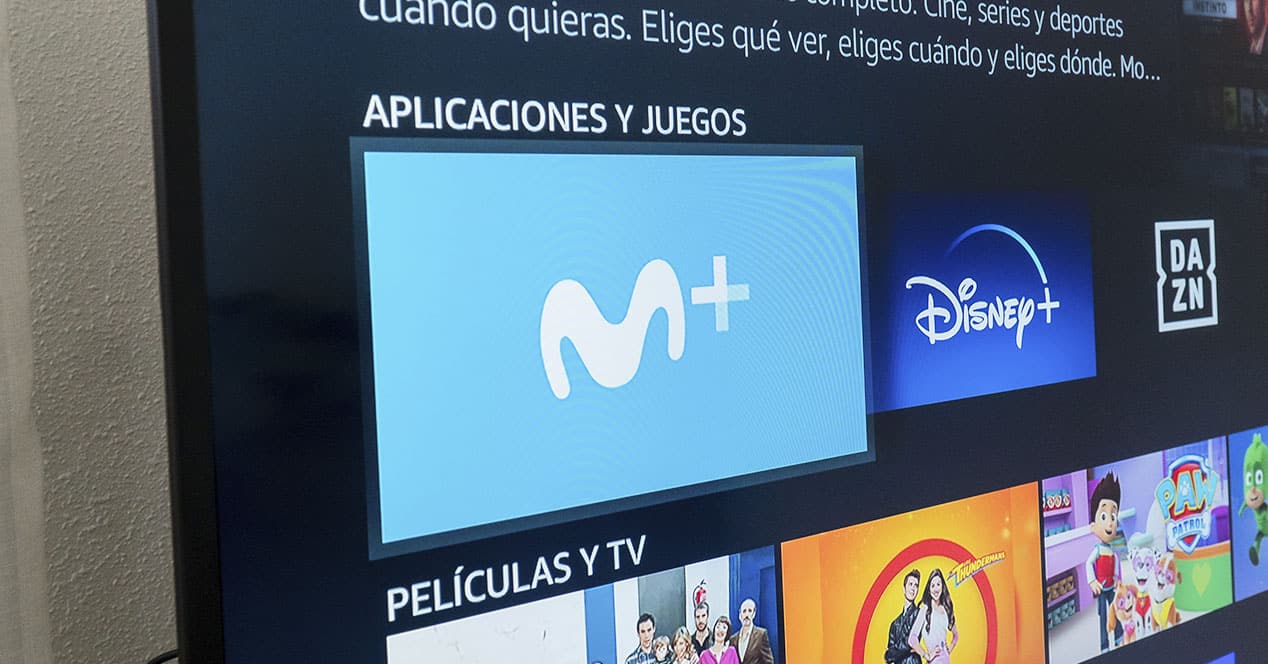
L'Amazon Fire TV Stick est un appareil qui peut nous fournir beaucoup de choses lors de l'utilisation de notre téléviseur. Le problème survient lorsque nous voulons profiter de contenus provenant de plates-formes autres que les habituelles Netflix, HBO Max, Disney+, Filmin ou Prime Video. Des services d'entreprises qui, petit à petit, développent leurs applications adaptées à ce type d'accessoire pour toucher un public plus large. Aujourd'hui, nous parlons de l'un d'eux, alors nous vous disons comment installer et profiter de Movistar + sur votre Fire TV Stick.
Que propose l'application Movistar+ ?
Jusqu'à relativement récemment, la seule façon de regarder la télévision Telefónica était via un décodeur, soit par satellite, soit par fibre/internet, bien que les temps aient commencé à changer en raison de l'économie d'applications, qui est devenue imposante et a clairement indiqué que l'opérateur devait transporter un changement radical. Et la preuve en est les dernières (et extraordinaires) mises à jour de ces applications pour iOS, Android, Smart TV ou celle pour Fire TV Stick qui boit directement à la source du système d'exploitation Google.
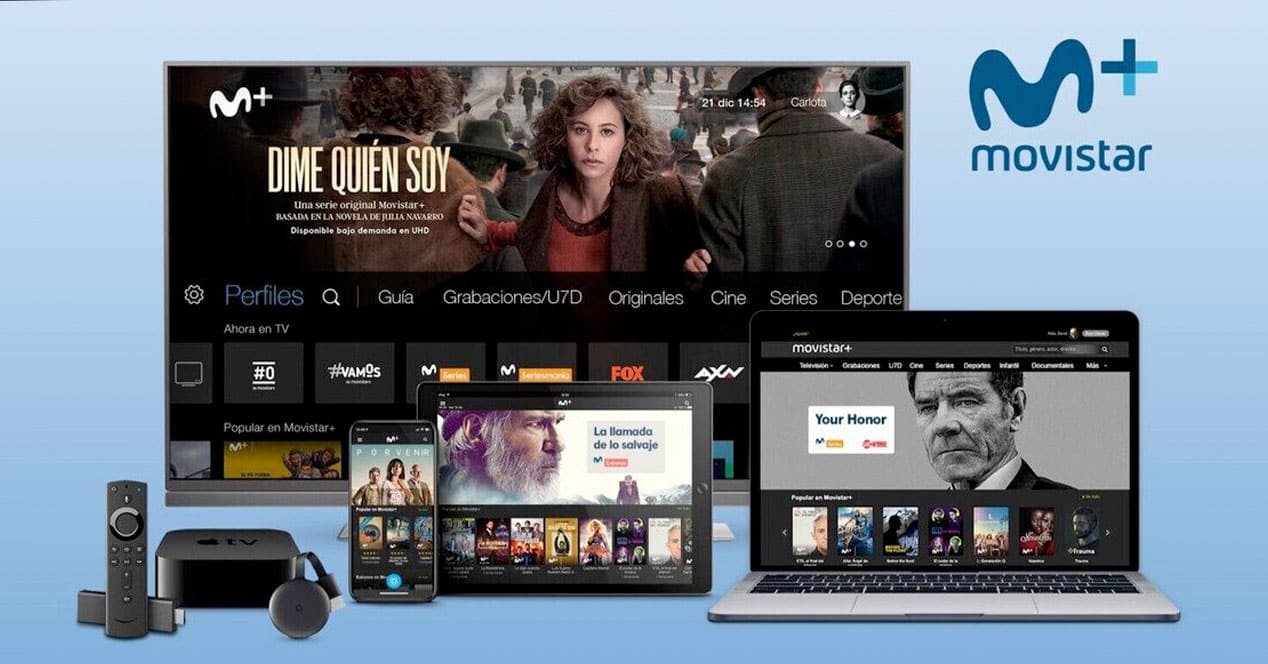
Cette application Movistar + a, essentiellement, les mêmes fonctionnalités et contenus que ceux qui pourraient nous parvenir via un décodeur, ils sont donc une bonne alternative au système traditionnel qui, en plus de nous obliger à dépenser une connexion HDMI supplémentaire pour la télévision, nous évite d'avoir à dépenser de l'argent pour obtenir une unité supplémentaire d'un décodeur comme celui que nous avons déjà installé à la maison.
Avec l'application, vous aurez à disposition l'intégralité du catalogue de contenus à la demande, vos enregistrements, la programmation des sept derniers jours et la plupart des chaînes en direct avec la possibilité de mettre en pause la lecture, de la rembobiner jusqu'à un maximum de deux heures et programmer n'importe quel enregistrement que nous voulons faire Aussi, vous pouvez démarrer les programmes depuis le début à tout moment et, bien sûr, choisissez des sous-titres ou une chaîne audio pour voir les films en version originale, ou vos commentateurs préférés sur les retransmissions des matchs de LaLiga.
Installez Movistar + sur votre Fire TV Stick
La vérité est que pouvoir utiliser ce service dans le gadget d'Amazon est quelque chose de très simple car, comme nous l'avons mentionné, il se compose uniquement de installer une application dans le. Mais si vous étiez un peu confus ou si vous venez d'acheter un Fire TV Stick, nous vous expliquerons comment vous pouvez installer applications de votre système d'exploitation.

Tout d'abord, vous devez accéder à cet appareil et vous rendre dans le petit icône de loupe dans la barre supérieure, ou, à partir de la même barre, entrez le option appelée Applications.
- Si vous utilisez le premier chemin de recherche, vous devrez écrire avec les boutons de votre télécommande le nom de ce que vous devez rechercher, qui, dans ce cas, est Movistar+. Au bas du clavier, des suggestions apparaîtront en fonction de ce que vous tapez, donc si vous regardez attentivement, vous n'aurez pas besoin de taper le nom complet pour trouver cette application. Une fois trouvé, il vous suffit de vous placer sur l'icône, de cliquer dessus et de sélectionner l'option "Obtenir". C'est aussi simple à installer.
- En revanche, si vous avez choisi d'accéder depuis le menu des applications, une liste de toutes celles disponibles dans le catalogue Amazon apparaîtra ici. Si vous descendez un peu, parmi toutes les icônes, vous localiserez facilement le logo Movistar+ puisqu'il s'agit d'un appli assez téléchargé par les utilisateurs. Suivez maintenant le même processus que dans l'autre sens pour le télécharger et l'ajouter à votre catalogue.

Maintenant que vous avez téléchargé est appli Vous l'aurez disponible dans votre menu de démarrage comme le reste des applications que vous avez téléchargées.
À ce stade, il vous suffit de le saisir et de vous identifier avec votre compte Movistar+ pour profiter de tout le contenu inclus dans son catalogue. Rappelez-vous aussi que vous pouvez installer cette application sur votre téléphone et envoyez le contenu directement sur votre Fire TV Stick grâce aux fonctionnalités de cet appareil comme s'il s'agissait d'un Chromecast. Vous ne savez pas ce qu'ils sont ? Eh bien, nous allons vous parler de certaines des principales fonctionnalités qui vous permettront de tirer le meilleur parti de cet accessoire Amazon pour votre téléviseur.
Autres fonctionnalités intéressantes du Fire TV Stick

L'Amazon Fire TV Stick est un équipement qui vous donne la possibilité de Donner une seconde vie à une vieille télé, ou fournir plusieurs fonctionnalités intéressantes à n'importe quel Smart TV actuel mais dont le système d'exploitation n'a pas été mis à jour depuis longtemps ou permet l'exécution d'applications à partir de plateformes de streaming qui vous intéressent. Avec elle, vous pouvez :
- Lisez du contenu multimédia à partir des principaux services de streaming (Netflix, Disney+, HBO Max, Filmin, Prime Video, DAZN et des opérateurs tels que Movistar+).
- Naviguez sur Internet et consultez vos sites Web préférés.
- Partagez l'écran de notre équipement pour afficher tout contenu que vous avez dessus, grâce à une fonction très similaire à celle du Chromecast.
- Jouez gros à la fois avec les titres disponibles dans le catalogue Amazon et en utilisant la fonction de mise en miroir depuis l'écran mobile.
- Connectez des appareils Bluetooth pour écouter n'importe quoi sans déranger votre entourage, en évitant d'acheter des accessoires sans fil (encombrants) pour votre téléviseur.
- Gérez Fire TV Stick via des commandes vocales et, par conséquent, contrôlez également l'allumage ou l'extinction du téléviseur avec ces commandes grâce au compétences d'Alexa.
Ce sont quelques-unes des fonctionnalités les plus intéressantes que vous pouvez faire avec ce gadget d'Amazon. Mais si tu veux vraiment apprendre en tirer le meilleur parti, vous pouvez voir la vidéo que nous avons réalisée sur notre chaîne YouTube :
lancer et regarder
Une autre alternative de contrôle pour regarder Movistar + sur un Fire TV Stick est via le lancement et voir la fonction avec laquelle l'application smartphone est compatible, ou tablette, et dont vous pouvez profiter grâce à la capacité du dongle Amazon HDMI à faire office de Chromecast. C'est un moyen rapide d'éviter d'avoir à chercher avec la télécommande du Stick lui-même, puisque toucher l'écran du téléphone vous permettra de tout voir rapidement et en très peu de clics. De plus, vous aurez toutes les fonctions de lecture à portée de main de manière plus confortable.
Et évidemment, Lorsque le film, la série ou le jeu que vous regardez se termine, vous arrêtez la connexion et c'est tout.
Movistar+ Plus multi-appareils avec Fire TV
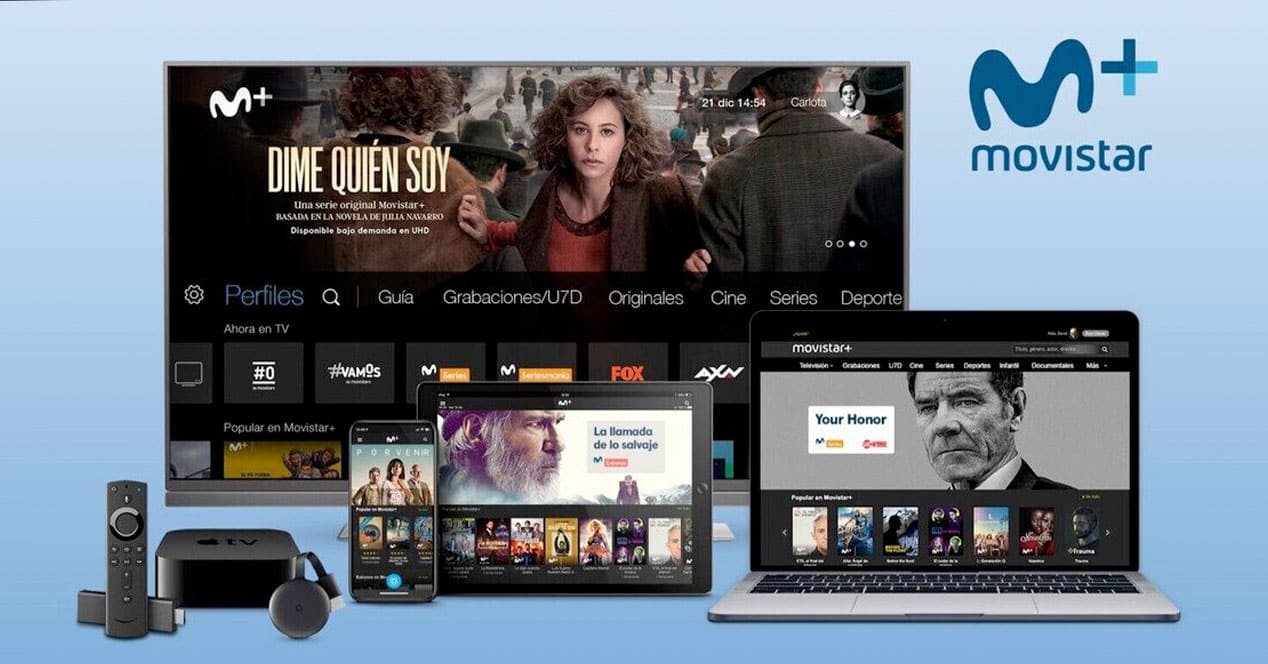
Un autre des avantages offerts par Movistar Plus+ est celui de pouvoir profiter de son catalogue depuis plusieurs appareils en même temps. Si vous avez quelques téléviseurs à la maison, vous pouvez visualiser le contenu de cette plateforme en même temps sans limitation.
Movistar Plus+ permet trois connexions simultanées qui ajoutent à la déco de base. Pour cette raison, vous pouvez vous connecter depuis le Fire TV en même temps que quelqu'un utilise le décodeur sur un autre téléviseur de la maison ou accéder depuis l'extérieur de la maison avec un mobile ou une tablette.
Le lien Amazon dans cet article fait partie de notre accord avec leur programme d'affiliation et peut nous rapporter une petite commission sur votre vente (sans affecter le prix que vous payez). Même ainsi, la décision de le publier et de l'ajouter a été prise, comme toujours, librement et selon des critères éditoriaux, sans répondre aux demandes des marques concernées.